
- Adobe InDesign CC 教程
- Adobe InDesign CC - 首页
- 桌面出版 - 简介
- 流行的DTP软件
- InDesign CC - 简介
- InDesign CC - 工作区基础
- 创建第一个文档
- InDesign CC - 页面管理
- InDesign CC - 节选项
- InDesign CC - 文本框
- InDesign CC - 故事编辑器
- 拼写检查功能
- InDesign CC - 查找/更改功能
- InDesign CC - 导入图像
- InDesign CC - 图像链接
- InDesign CC - 编辑图像
- InDesign CC - 图像填充
- InDesign CC - 图像透明度
- InDesign CC - 二维码
- 选择工具和填充描边
- 图像颜色和透明度
- InDesign CC - 投影
- 对象特殊效果
- InDesign CC - 吸管工具
- 对象查找/更改功能
- InDesign CC - 色板面板
- InDesign CC - 颜色面板
- InDesign CC - 渐变和混合
- InDesign CC - 路径和轮廓
- InDesign CC - 堆叠对象
- InDesign CC - 图层
- InDesign CC - 嵌套对象
- InDesign CC - 对齐对象
- 文字环绕和锚定对象
- InDesign CC - 对象变换
- InDesign CC - 字符
- InDesign CC - 文本格式
- InDesign CC - 段落格式
- 段落和字符样式
- InDesign CC - 表格
- InDesign CC - 长文档
- InDesign CC - 目录
- InDesign CC - 交互式文档
- InDesign CC - 电子书
- InDesign CC - 预检
- InDesign CC - 打包文档
- 打印文档和小册子
- 导出文档为PDF
- 选择性文本框导出
- Word 和 InDesign
- Word 文件导入 InDesign
- Word 到 InDesign
- Photoshop 和 Illustrator 工作流程
- 导出 InDesign 图稿
- 保留图层和矢量
- Adobe InDesign CC 资源
- Adobe InDesign CC - 快速指南
- Adobe InDesign CC - 资源
- Adobe InDesign CC - 讨论
Adobe InDesign CC - 长文档
将一个通常包含数百页的长文档分解成较小的块,这些块是独立的 InDesign 文档(文件扩展名 .indd),更容易管理,总是比较容易的。您分解成多少块完全取决于您的喜好。
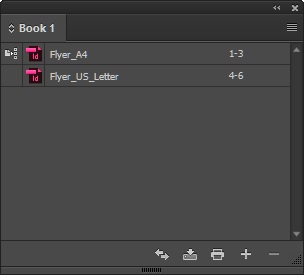
您可以将所有这些单独的 InDesign 文档合并到一个 InDesign 书籍中(文件扩展名 .indb)。要创建书籍,请打开“文件”菜单,转到“新建”子菜单,然后选择“书籍…”。这将打开“保存”对话框,并要求您保存书籍文件。为其命名,然后单击“确定”。这将创建书籍并打开“书籍”面板。
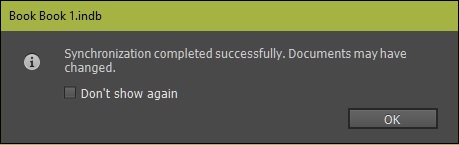
在下面的示例中,我们使用了两个.indd 文件。但是,您可以通过单击面板底部的 + 符号选择任意数量的文件。添加所有.indd 文件后,您会看到页码已连续编排。
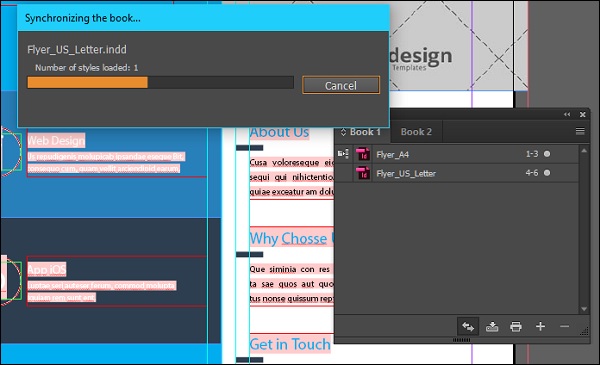
“书籍”面板中第一个文档旁边的图标指示样式源。这意味着,此文档是您所做任何段落或字符样式更改的源。您可以选择任何文档作为样式源。
使用“书籍”面板的最大好处是,可以通过单击面板底部的双箭头图标,将此样式源与面板中的所有其他文档同步。这将告诉 InDesign 在第一个文档中查找样式元素,并在后续文档中实现它们。
同步完成后,您将收到确认信息。
广告